Windowsin Tehtävienhallinta ei näytä käynnissä olevien prosessien luontiaikaa ja päivämäärää. Saat nämä tiedot käyttämällä jotakin näistä tavoista.
Process Explorer
Process Explorer on erinomainen Microsoft Sysinternalsin työkalu, joka näyttää luettelon tällä hetkellä aktiivisista prosesseista sekä monia muita tärkeitä yksityiskohtia. Voit tarkastella prosessin luomisaikaa napsauttamalla Näytä valikko sisään Process Explorerja napsauta Valitse sarakkeet… Vuonna Prosessin suorituskyky -välilehti, aseta valintamerkki vaihtoehdon lähelle Aloitusaikaja napsauta OK. Prosessin aikajana sarake voi olla hyödyllinen myös.
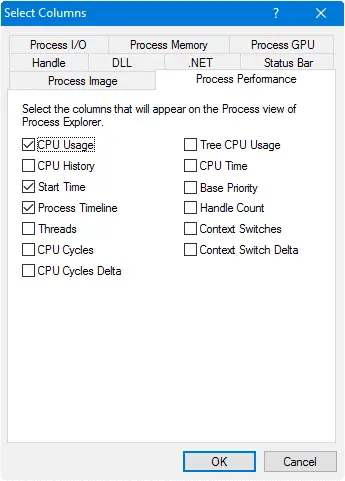
Nyt näet ylimääräisen sarakkeen nimeltä Aloitusaika, näytetään viimeisessä. Voit tarvittaessa vetää sarakkeen alkuun.
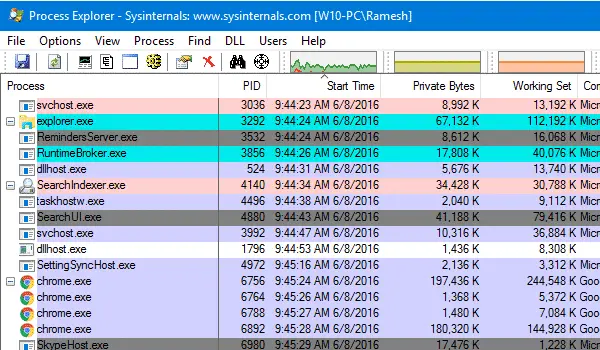
WMI-skripti
Toinen vaihtoehto käynnissä olevien prosessien luettelon saamiseksi (yhdessä niiden luontiajan kanssa) on käyttää WMI: tä käyttämällä Luomispäivä omaisuutta Win32_Process luokkaa. Tässä pieni käsikirjoitus:
Set objFS = CreateObject("Komentosarja. FileSystemObject") Aseta objNewFile = objFS.CreateTextFile("ProcessList.txt") strComputer = "." Aseta objWMIService = GetObject("winmgmts:" _. & "{impersonationLevel=impersonate}!\\" _. & strComputer & "\root\cimv2") Aseta dtmProcTime = CreateObject( _. "WbemScripting. SWbemDateTime") Aseta colProcesses = objWMIService. ExecQuery(_. "select * from win32_process" ) Jokaiselle objProcessille colProcessesissa. strOutput = strOutput & _. objProcess. Nimi & " (" & objProcess. ProcessID & ")" Jos EI IsNull (objProcess. Luontipäivä) Sitten. strOutput = strOutput & vbTab & _. getmytime (objProcess. Luomispäivä) End If If EI IsNull (objProcess. ExecutablePath) Sitten. strOutput = strOutput & vbTab & _. objProcess. Suoritettava polku. Loppu Jos. strOutput = strOutput & vbCrLf. Seuraava. objNewFile. WriteLine strOutput Function getmytime (wmitime) dtmProcTime. Arvo = wmitime. getmytime = dtmProcTime. GetVarDate. Lopeta toimintoKopioi yllä oleva koodi Muistioon ja tallenna tiedosto nimellä Proclist.vbs. Suorita tiedosto kaksoisnapsauttamalla sitä, ja se luo tekstitiedoston nimeltä ProcessList.txt samassa kansiossa, jossa komentosarja sijaitsee.
Tekstitiedosto sisältää luettelon prosessien nimistä niiden luontiajoineen kronologisessa järjestyksessä.
Käyttämällä WMIC (WMI: n komentorivityökalu)
Saat luettelon käynnissä olevista prosesseista ja niiden luontiajoista avaamalla komentokehoteikkunan (CMD.EXE) ja kirjoittamalla seuraavan komennon:
WMIC-PROSESSI HAE NIMI, LUOMINEN
Paina Enter. Näet alla olevan kaltaisen tulosteen:
20160608113122.658330+330 chrome.exe. 20160608114051.136181+330 ShellExperienceHost.exe. 20160608114422.533003+330 NisSrv.exe. 20160608114515.118887+330 dllhost.exe. 20160608114916.195621+330 chrome.exe. 20160608115108.793552+330 chrome.exe. 20160608115516.446428+330 Greenshot.exe
Päiväys/aikaleima näkyy seuraavassa WMI-ajan muoto:
yyyymmddHHMMSS
Jos haluat ymmärtää WMI-päivämäärän ja -ajan muodon ja muuntaa sen tavalliseen muotoon, katso artikkeli WMI-päivämäärien muuntaminen vakiopäivämäärä-aikamuotoon Microsoft Windows Scripting Guide -sivustolla.
Yksi pieni pyyntö: Jos pidit tästä viestistä, jaa tämä?
Yksi "pieni" jakaminen sinulta auttaisi todella paljon tämän blogin kasvussa. Muutamia hienoja ehdotuksia:- Kiinnittää sen!
- Jaa se suosikkiblogiisi + Facebookiin, Redditiin
- Twiittaa se!